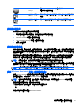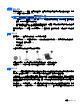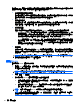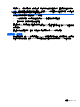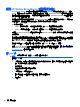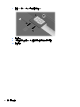HP EliteBook 2740p User Guide-Windows XP
HP Connection
Manager
開啟 HP Connection Manager,可以讓您建立與 HP Mobile Broadband
裝置的連線(僅限特定機型)。
網路狀態(已連線) 表示已安裝一個或多個網路驅動程式,同時一個或多個網路裝置已連接
到網路。
網路狀態(已斷線) 表示一或多個網路驅動程式已安裝,但是沒有網路裝置連接至網路。
使用無線控制項
您可使用以下功能來控制電腦中的無線裝置:
● 無線通訊按鈕或無線通訊開關(在本指南中稱為無線通訊按鈕)
●
Wireless Assistant 軟體(僅限特定機型)
●
HP Connection Manager 軟體(僅限特定機型)
●
作業系統控制項
使用無線通訊按鈕
根據不同的機型,電腦可能有一個無線通訊按鈕、一或多個無線通訊裝置,以及一或兩個無線通訊指示
燈。您電腦上所有的無線通訊裝置,都會在原廠內設定為啟用,因此當您啟動電腦時,無線通訊指示燈
就會亮起(藍色)。
無線通訊指示燈是表示無線裝置的整體電源狀態,而非個別裝置的狀態。如果無線通訊指示燈呈藍色,
表示至少有一個無線裝置已開啟。如果無線通訊指示燈呈琥珀色,表示所有無線裝置均為關閉狀態。
附註: 在某些機型中,如果所有無線裝置都已關閉,無線通訊指示燈會亮琥珀色燈。
因為無線裝置在出廠時已啟用,所以您可以使用無線通訊按鈕同時開啟或關閉無線裝置。個別無線裝置
可透過 Wireless Assistant 軟體(僅限特定機型)或電腦設定控制。
附註: 如果透過電腦設定停用無線裝置,則只有在重新啟用裝置時無線通訊按鈕才會起作用。
使用 Wireless Assistant 軟體(僅限特定機型)
使用 Wireless Assistant 軟體可開啟或關閉無線裝置。如果無線裝置是由電腦設定停用,則必須由電腦
設定重新啟用後,才能使用 Wireless Assistant 開啟或關閉。
附註: 啟用或啟動無線裝置,並不會自動將電腦連線到網路,或連接到啟用 Bluetooth 功能的裝置。
若要檢視無線裝置的狀態,請執行下列步驟之一:
將滑鼠游標移到工作列最右邊,通知區中的無線圖示上方。
– 或 –
按兩下通知區的圖示以開啟 Wireless Assistant。
使用無線裝置(僅限特定機型)
21